HP ZBook 14 G2 Mobile Workstation Manuel d'utilisateur
Naviguer en ligne ou télécharger Manuel d'utilisateur pour Accessoires pour mélangeurs/transformateurs d'aliments HP ZBook 14 G2 Mobile Workstation. HP ZBook 14 G2 Mobile Workstation Vodič za korisnike Manuel d'utilisatio
- Page / 93
- Table des matières
- MARQUE LIVRES
- Vodič za korisnike 1
- Bezbednosno upozorenje 3
- 1 Dobro došli 13
- Pronalaženje informacija 14
- Pronalaženje informacija 3 15
- 2 Komponente 16
- 6 Poglavlje 2 Komponente 18
- Komponenta Opis 19
- Leva strana 20
- Leva strana 9 21
- 10 Poglavlje 2 Komponente 22
- Ekran 11 23
- Gornja strana 24
- Gornja strana 13 25
- 14 Poglavlje 2 Komponente 26
- Gornja strana 15 27
- 16 Poglavlje 2 Komponente 28
- Gornja strana 17 29
- Donja strana 30
- Donja strana 19 31
- Prednja strana 32
- Nalepnice 33
- 3 Mrežne veze 35
- Povezivanje na WLAN mrežu 36
- Povezivanje sa žičnom mrežom 37
- Povezivanje modemskog kabla 38
- 4 Navigacija na ekranu 40
- 5 Funkcije za zabavu 43
- Korišćenje postavki za zvuk 44
- Korišćenje video zapisa 45
- 6 Upravljanje napajanjem 50
- Uklanjanje baterije 54
- Ušteda napajanja iz baterije 56
- Skladištenje baterije 56
- Odlaganje baterije 57
- Zamena baterije 57
- 7 Bezbednost 59
- Korišćenje lozinki 60
- Podešavanje DriveLock lozinke 63
- 8 Održavanje 70
- Čišćenje računara 71
- Čišćenje ekrana 72
- Korišćenje Windows alatki 75
- (BIOS), TPM i HP Sure Start 80
- Ažuriranje BIOS-a 82
- 12 Specifikacije 87
- 13 Elektrostatičko pražnjenje 88
- 14 Pristupačnost 89
Résumé du contenu
Vodič za korisnike
8 Održavanje ...
12 Specifikacije ...
xii
1 Dobro došliKada podesite i registrujete računar, preporučujemo vam sledeće korake da biste iskoristili svoju pametnuinvesticiju:●SAVET: Da biste se
Pronalaženje informacijaDa biste pronašli resurse koji sadrže detalje o proizvodu, informacije o tome kako da uradite nešto i drugo,koristite ovu tabe
Resurs Sadržaj2. Izaberite stavku Moj računar, a zatim izaberitestavku Garancija i usluge.– ili –Posetite lokaciju http://www.hp.com/go/orderdocuments
2 KomponentePronalaženje hardveraDa biste saznali koji je hardver instaliran na računaru:▲Upišite upravljač uređajima u polje za pretragu na traci zad
DesnoNAPOMENA: Pogledajte ilustraciju koja najviše odgovara vašem računaru.Komponenta Opis(1)Kombinovani utikač za audio-izlaz (slušalice)/audio-ulaz
Komponenta Opis(6) Utičnica priključne stanice Povezuje izbornu priključnu stanicu.(7)Priključak za napajanje Povezuje adapter naizmenične struje.Kom
Komponenta Opis(6) Utičnica priključne stanice Povezuje izbornu priključnu stanicu.(7)Priključak za napajanje Povezuje adapter naizmenične struje.Des
© Copyright 2015 HP Development Company,L.P.Bluetooth je zaštitni znak svog vlasnika, aHewlett-Packard ga koristi pod licencom. Intel,Celeron, Centrin
Leva stranaNAPOMENA: Pogledajte ilustraciju koja najviše odgovara vašem računaru.Komponenta Opis(1)Slot za bezbednosni kabl Povezuje opcionalni bezbed
Komponenta Opis(1)Otvor za bezbednosni kabl Povezuje izborni bezbednosni kabl sa računarom.NAPOMENA: Bezbednosni kabl namenjen je da odvrati nekogod z
EkranNAPOMENA: Izgled vašeg računara može se malo razlikovati od ilustracije u ovom odeljku.Komponenta Opis(1) WLAN antene* Šalju i primaju bežične si
Komponenta Opis1. Otkucajte support (podrška) u polju za pretragu na traci zadataka, a zatim izaberite aplikaciju HP Support Assistant.– ili –Kliknite
Gornja stranaDodirna tablaKomponenta Opis(1) Pokazivač Pomera pokazivač i bira ili aktivira stavke na ekranu.(2) Levo dugme pokazivača Funkcioniše
LampiceNAPOMENA: Izgled vašeg računara može se malo razlikovati od ilustracije u ovom odeljku.Komponenta Opis(1)Lampica napajanja ●Uključena: Računar
Dugmad, zvučnici i čitač otiska prsta (samo na pojedinim proizvodima)Komponenta Opis(1)Dugme za napajanje●Kada je računar isključen, pritisnite ovo du
Komponenta Opis(4)Dugme za isključivanje zvuka Isključuje i ponovo uključuje zvuk zvučnika.(5) Čitač otiska prsta (samo na pojedinimproizvodima)Omog
TasteriNAPOMENA: Izgled vašeg računara može se malo razlikovati od ilustracije u ovom odeljku.Komponenta Opis(1) Taster esc Prikazuje informacije o s
Korišćenje interventnih tasteraDa biste koristili interventni taster:▲Pritisnite taster fn, a zatim pritisnite odgovarajući funkcijski taster prikazan
Bezbednosno upozorenjeUPOZORENJE! Da biste smanjili mogućnost nastanka opekotina ili pregrevanja računara, nemojte ga držatidirektno u krilu ili zakla
Donja stranaNAPOMENA: Izgled vašeg računara može se malo razlikovati od ilustracije u ovom odeljku.Komponenta Opis(1) Konektor za pomoćnu bateriju (
Komponenta Opis(4)Bravica za otpuštanje zaštitnog poklopca Zaključava zaštitni poklopac.(5) Otvori za vazduh (2) Omogućavaju protok vazduha radi hla
Prednja stranaKomponenta Opis(1)Lampica bežične veze Uključena: Uključen je ugrađeni bežični uređaj, kao što jeuređaj za bežičnu lokalnu mrežu (WLAN)
NalepniceNalepnice zalepljene na računar pružaju informacije koje vam mogu zatrebati kada rešavate probleme sasistemom ili kada nosite računar na put
Umetanje SIM kartice (samo na pojedinim proizvodima)OPREZ: Da ne biste oštetili konektore, koristite minimalnu silu kada ubacujete SIM karticu.Da bist
3 Mrežne vezeRačunar možete da nosite svuda sa vama. Ali čak i od kuće možete da istražite svet i pristupite informacijamakoje nude milioni veb lokaci
Povezivanje na WLAN mrežuNAPOMENA: Kada podešavate pristup internetu kod kuće, morate napraviti nalog kod dobavljača internetusluga (ISP). Da biste ku
Informacije o modulu HP Mobile Broadband i načinu aktiviranja usluge preko željenog operatera mobilnemreže potražite u informacijama o modulu HP Mobil
2. Drugi kraj kabla priključite u mrežni konektor na zidu (2) ili mrežnu skretnicu.NAPOMENA: Ako mrežni kabl ima strujno kolo za smanjivanje šumova (3
Da povežete modem sa analognom telefonskom linijom koja nema RJ-11 telefonski utikač, pratite ovekorake:1. Priključite modemski kabl u utikač modema (
iv Bezbednosno upozorenje
4 Navigacija na ekranuNa ekranu računara možete da se krećete na sledeće načine:●Koristite poteze prstima direktno na ekranu računara (samo na pojedin
Zumiranje primicanjem dva prstaKoristite zumiranje primicanjem dva prsta da biste umanjili prikaz slika ili teksta.●Umanjite tako što ćete postaviti d
Klik sa dva prsta (samo na dodirnoj tabli)Dodirnite pomoću dva prsta da biste otvorili meni za objekat na ekranu.NAPOMENA: Klik pomoću dva prsta ima i
5 Funkcije za zabavuKoristite HP računar za posao ili zabavu, za sastanke s drugima preko veb kamere, pravljenje mešovitih audioi video zapisa ili pov
Korišćenje postavki za zvukKoristite postavke zvuka da biste podesili jačinu sistemskog zvuka, promenili sistemske zvukove ili upravljaliaudio uređaji
Da biste podelili informacijeNFC uređajem dodirnite računar da biste započeli deljenje informacija između uređaja i računara.1. Otvorite stavku koju ž
Povezivanje video uređaja pomoću VGA kabla NAPOMENA: Da biste povezali VGA video uređaj sa računarom, potreban je VGA kabl, koji se kupujezasebno.Da b
Povezivanje digitalnih uređaja za prikaz pomoću dvorežimskog DisplayPort kablaDvorežimski DisplayPort povezuje opcionalni uređaj sa digitalnim uređaje
Povezivanje ekrana na računare sa AMD ili Nvidia grafikom (sa opcionalnim čvorištem)NAPOMENA: Sa AMD grafičkim upravljačem i opcionalnim čvorištem mož
Da biste podesili više uređaja za prikaz, pratite ove korake:1. Povežite spoljašnje uređaje za prikaz sa VGA priključcima ili DisplayPort (DP) portovi
Postavka konfiguracije procesora (samo na pojedinim proizvodima)VAŽNO: Pojedini modeli računara su podešeni sa serijom procesora Intel ® Pentium ® N35
6 Upravljanje napajanjemNAPOMENA: Računar možda ima dugme ili prekidač za napajanje. Termin dugme za napajanje koristi se ucelom ovom vodiču kada je r
Pokretanje i izlazak iz režima spavanjaKad je računar uključen, možete pokrenuti stanje spavanja na neki od sledećih načina:●Nakratko pritisnite dugme
●Da biste videli procenat preostale napunjenosti baterije i trenutni plan napajanja, postavite pokazivačmiša na ikonu merača potrošnje električne ener
Pronalaženje dodatnih informacija o baterijiDa biste pristupili obaveštenjima o bateriji:1. Otkucajte support (podrška) u polju za pretragu na traci z
Saveti za maksimalno produžavanje vremena pražnjenja baterije:●Smanjite osvetljenost ekrana.●Izvadite bateriju iz računara ako se ne koristi i ne puni
a. Okrenite bravu za otpuštanje zaštitnog poklopca ka sebi, povucite bravu za otpuštanje zaštitnogpoklopca (1) udesno, uklonite zavrtanj (ako se koris
4. Uklonite bateriju iz računara (3).Ušteda napajanja iz baterije●Otkucajte opcije napajanja u polju za pretragu na traci zadataka, a zatim izaberite
Ako bateriju niste koristili mesec dana ili duže, kalibrišite je pre upotrebe.Odlaganje baterijeUPOZORENJE! Da biste smanjili rizik od požara ili opek
Korišćenje spoljašnjeg izvora napajanja naizmeničnom strujomUPOZORENJE! Nemojte puniti bateriju računara dok se nalazite u avionu.UPOZORENJE! Da biste
7 BezbednostZaštita računaraStandardne bezbednosne funkcije koje pružaju operativni sistem Windows i uslužni program Computer Setup(Podešavanje računa
vi Postavka konfiguracije procesora (samo na pojedinim proizvodima)
Korišćenje lozinkiLozinka je grupa znakova koje birate da biste obezbedili informacije na računaru. Može biti podešenonekoliko tipova lozinki, u zavis
Podešavanje lozinki u softveru Computer Setup (Podešavanje računara)Lozinka FunkcijskiAdministratorska lozinka za BIOS* Štiti pristup softveru Compute
Promena administratorske lozinke za BIOS1. Pokrenite Computer Setup (Podešavanje računara).●Računari ili tablet računari sa tastaturom:▲Uključite ili
Promene se primenjuju od ponovnog pokretanja računara.Unos administratorske lozinke za BIOSKad vidite odziv BIOS administrator password (Administrator
1. Isključite tablet.2. Pritiskajte taster za napajanje u kombinaciji sa dugmetom za smanjenje jačine zvuka dok sene prikaže meni za pokretanje, a zat
NAPOMENA: Na pojedinim proizvodima ćete možda morati da otkucate DriveLock. Polje razlikujevelika i mala slova.5. Da biste napustili Computer Setup (
4. Izaberite stavku Security (Bezbednost), izaberite stavku Hard Drive Utilities (Uslužni programi za čvrstidisk) ili Hard Drive Tools (Alatke za čvrs
Uklanjanje Automatic DriveLock zaštite (samo na pojedinim proizvodima)Pratite ove korake da biste uklonili DriveLock zaštitu u softveru Computer Setup
NAPOMENA: Pod nekim okolnostima zaštitni zid može blokirati pristup internet igrama, ometati radštampača ili deljenje datoteka na mreži ili blokirati
Instaliranje opcionalnog bezbednosnog kabla (samo napojedinim proizvodima)NAPOMENA: Bezbednosni kabl je dizajniran da odvrati nekog od zloupotrebe ili
Sadržaj1 Dobro došli ...
8 OdržavanjeVeoma je važno da redovno održavate računar kako bi bio u optimalnom stanju. U ovom poglavlju jeobjašnjeno kako da koristite alatke kao št
NAPOMENA: Pošto solid-state disk jedinice (SSD-ovi) nemaju rotirajuće delove, zaštita HP 3D DriveGuardnije neophodna za ove disk jedinice.Dodatne info
UPOZORENJE! Da biste sprečili električni udar ili oštećenje komponenti, ne pokušavajte da očistite računardok je uključen.1. Isključite računar.2. Isk
OPREZ: Izbegavajte izlaganje disk jedinice magnetnim poljima. Bezbednosni uređaji sa magnetnimpoljima obuhvataju stajaće i ručne uređaje za otkrivanje
9 Pravljenje rezervnih kopija i oporavakOvo poglavlje sadrži informacije o sledećim procesima. Informacije iz poglavlja opisuju standardnu proceduruza
Da biste koristili Windows alatke za kreiranje referentnih tačaka za obnavljanje sistema i pravljenjerezervnih kopija ličnih informacija, pogledajte K
NAPOMENA: Ako skladište ima 32 GB ili manje, Microsoft oporavak sistema je podrazumevanoonemogućen.Dodatne informacije i korake potražite u aplikaciji
VAŽNO: Oporavak sistema putem programa HP Recovery Manager bi trebalo koristiti samo kaokrajnju meru za rešavanje problema na računaru.●Ako čvrsti dis
Uključite ili ponovo pokrenite tablet, a zatim brzo držite dugme Windows; zatim izaberite f11.2. Izaberite stavku Reši problem u meniju sa opcijama za
Uklanjanje HP particije za oporavak (samo na pojedinim proizvodima)Softver HP Recovery Manager omogućava vam da uklonite HP particiju za oporavak kako
4 Navigacija na ekranu ...
10 Computer Setup (Podešavanje računara)(BIOS), TPM i HP Sure StartKorišćenje programa Computer Setup (Podešavanje računara)Computer Setup (Podešavanj
Odaberite jedan od sledećih metoda za izlazak iz menija programa Computer Setup (Podešavanje računara):●Da biste izašli iz menija „Computer Setup (Pod
Ažuriranje BIOS-aAžurne verzije BIOS-a mogu biti dostupne na HP veb lokaciji.Većina ažurnih verzija BIOS-a koje se nalaze na HP veb lokaciji spakovane
a. Otkrijte koja je verzija BIOS-a najažurnija i uporedite je sa verzijom BIOS-a koja je trenutnoinstalirana na računaru. Zabeležite datum, ime ili dr
TPM pruža dodatnu bezbednost za računar. Postavke funkcije TPM možete da izmenite u programu ComputerSetup (Podešavanje računara) (BIOS).NAPOMENA: Ako
11 HP PC Hardware Diagnostics (UEFI)HP PC Hardware Diagnostics predstavlja Unified Extensible Firmware Interface (UEFI) koji vam omogućava dapokrenete
Preuzmite najnoviju verziju UEFI-ja:1. Posetite lokaciju http://www.hp.com/go/techcenter/pcdiags. Prikazaće se početna stranica HP PCDiagnostics.2. U
12 SpecifikacijeUlazno napajanjeInformacije o napajanju u ovom odeljku mogu da budu od pomoći ukoliko nosite računar prilikommeđunarodnih putovanja.Ra
13 Elektrostatičko pražnjenjeElektrostatičko pražnjenje je oslobađanje statičkog elektriciteta kada dva predmeta dođu u dodir – na primer,šok koji ose
14 Pristupačnost HP dizajnira, proizvodi i reklamira proizvode i usluge koje mogu koristiti svi, uključujući i ljude sa hendikepom,samostalno ili sa o
Pronalaženje dodatnih informacija o bateriji ... 41Korišćenje alatke „Provera HP baterij
IndeksWWWAN antene, prepoznavanje 10WWAN uređaj 23, 24Windowsreferentna tačka za obnavljanjesistema 62, 63Windows alatkekorišćenje 63WLAN antene, prep
HP resursi 2HP Touchpoint Manager 56Iinformacije o bateriji, pronalaženje41informacije o propisimanalepnica sa propisima 21nalepnice certifikata bežič
podešavanje opcija napajanja 38podrška za starije uređaje, USB 68podržani diskovi, oporavak 63pokazivač 12Pokreti na dodirnoj tabliklik sa dva prsta 3
uslužni program za podešavanjekretanje i odabir 68vraćanje fabričkih podešavanja69ušteda, napajanje 44Utičnica priključne stanice,prepoznavanje 6utičn





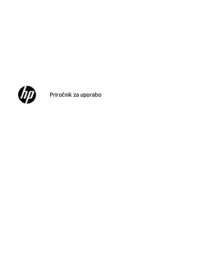


 (84 pages)
(84 pages) (59 pages)
(59 pages) (86 pages)
(86 pages) (20 pages)
(20 pages) (56 pages)
(56 pages)
 (20 pages)
(20 pages)







Commentaires sur ces manuels